发布时间:2022-03-10 11: 12: 13
品牌型号:LENOVO80T3
系统:Windows10专业版64-bit
软件版本:CorelDRAWStandard2021(64-Bit)
cdr的度量工具能够帮助我们快速量出某特定位置之间的实际距离,它包括了水平度量、垂直度量以及角度度量等等。那么,cdr度量工具怎么调数字大小,cdr度量工具怎么改尺寸,下面一起来解决这两个问题吧。
一、cdr度量工具怎么调数字大小
cdr自带的度量工具能够帮助我们快速度量对象的尺寸,但有时候尺寸的字体过小或过大(如下图所示),那么如何我们应该如何处理呢?
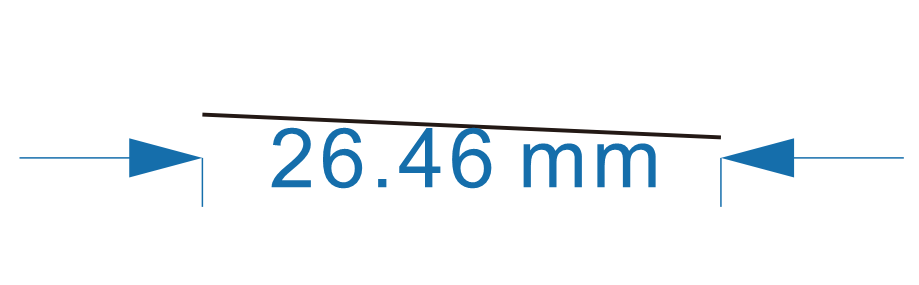
1.选择度量内容后,在菜单栏上就可以对字体的样式、大小以及粗细、倾斜等属性进行设置。设置后的效果如下图所示。
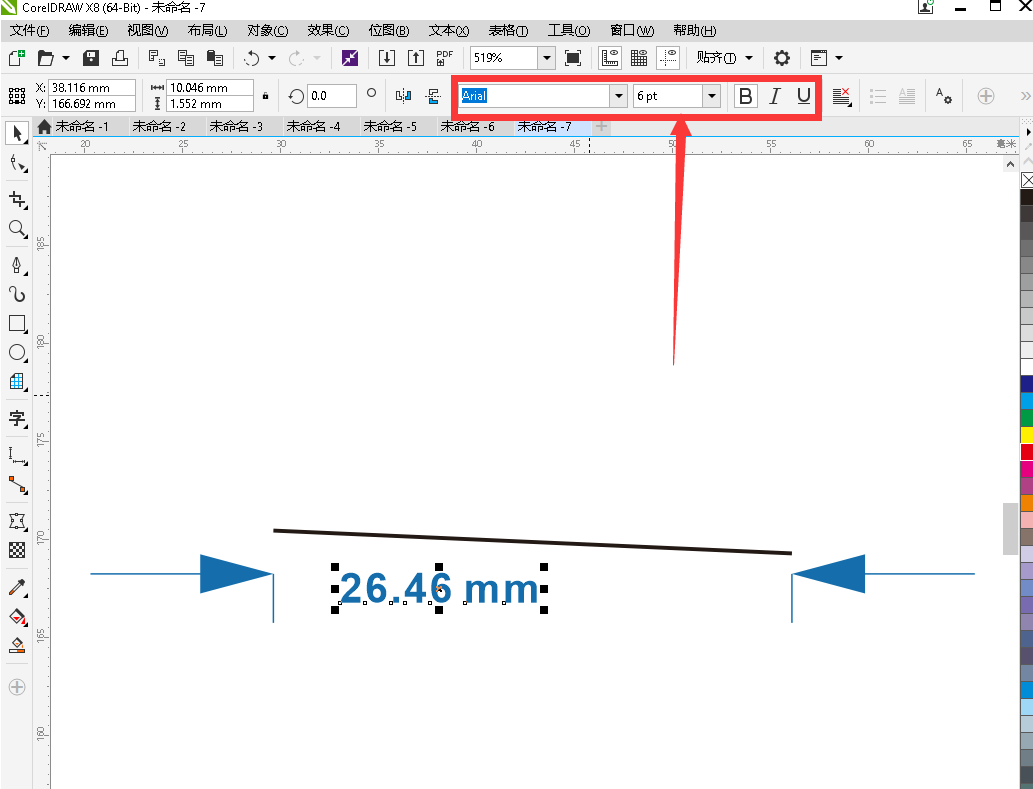
2.当文字字体变大或变小以后,常常会出现偏左或偏右的情况,如图2所示,字体改小了以后出现了偏左,不美观。在这里,我们可以通过手动移动的方式,将标注信息移至中央位置,如下图所示。
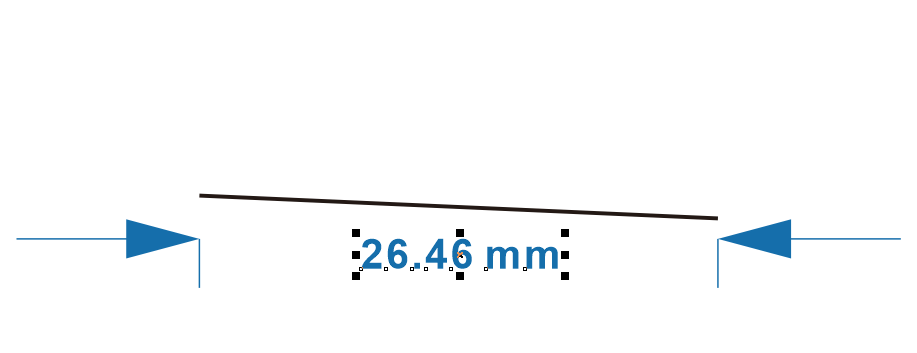
二、cdr度量工具怎么改尺寸
那么,度量后的信息可以手动更改吗?答案当然是肯定的。具体操作如下:
1.只需要在度量信息位置双击鼠标,就可以更改了。
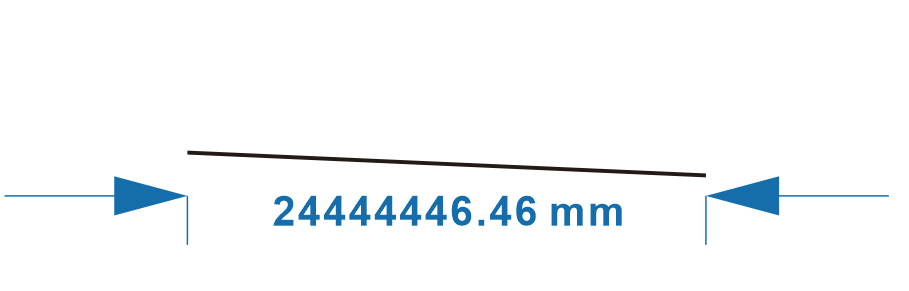
2.你还可以更改度量的单位,点击左侧栏的“选择工具”,然后在菜单栏的中就可以更改具体的度量单位了,此处提供的单位共有十余类,如英寸、像素、千米、英里、厘米等等。
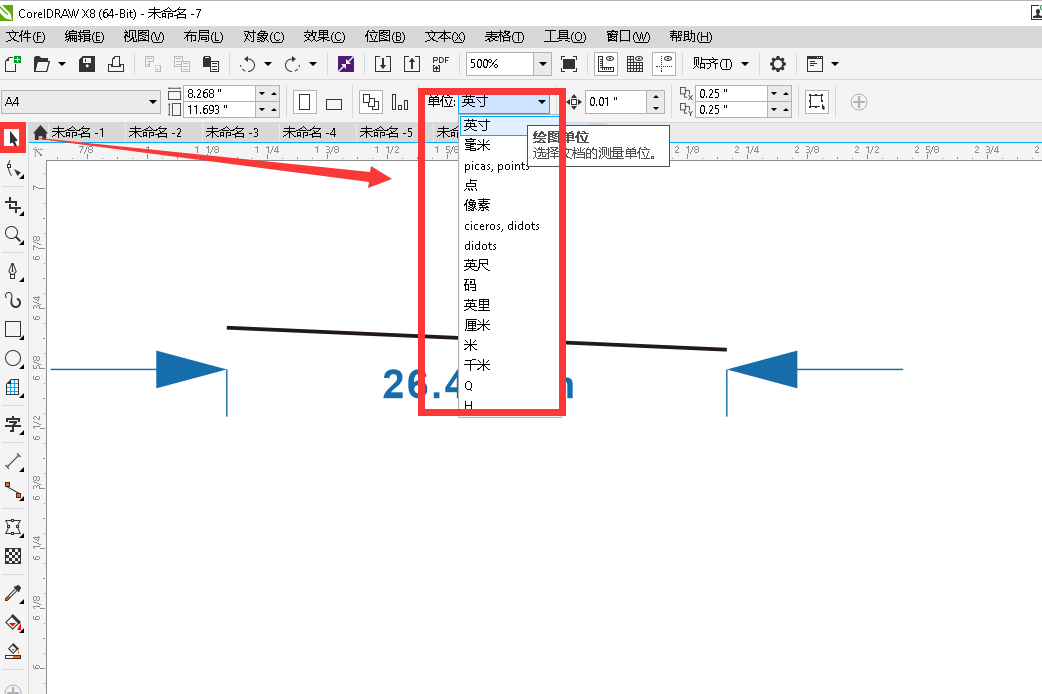
3.更改度量单位后,我们再进行重新度量,就会发现度量单位已经发生了改变,效果如下所示。
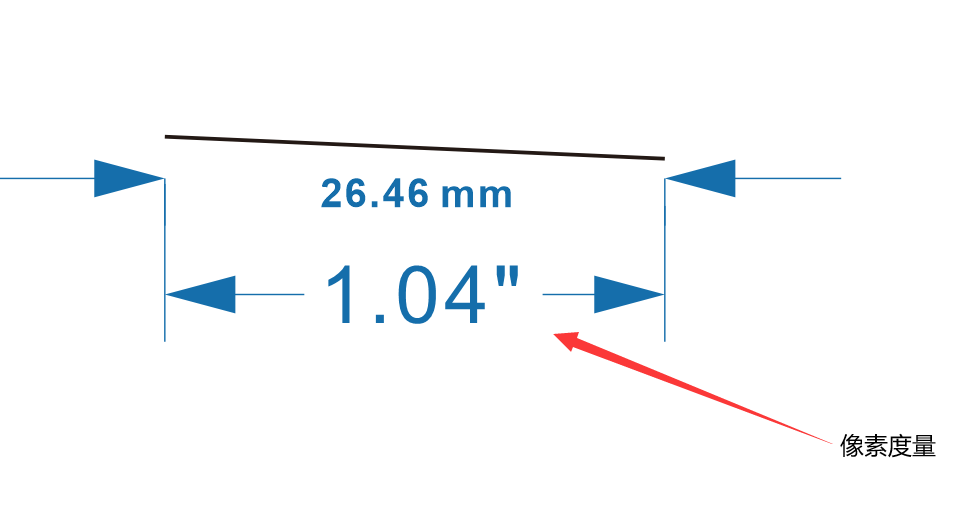
以上讲解了cdr度量工具怎么调数字大小,cdr度量工具怎么改尺寸,希望能够为大家带来一些启发。如果你在操作过程中还遇到了其他的问题,可以到cdr中文网上学习学习,网站上有大量学习教程以及常见问题的解决方案,一定能使你得到丰富的收获哦。
作者:落花
展开阅读全文
︾